Grav je rychlý, jednoduchý a flexibilní CMS a platforma založená na souborech. Grav je vytvořen s prostými textovými soubory pro váš obsah. Není potřeba žádná databáze. Základní architektura Grav je navržena tak, aby používala dobře zavedené technologie, aby bylo zajištěno, že se Grav snadno používá a snadno rozšíří. Mezi tyto klíčové technologie patří – Twig Templating pro výkonné ovládání uživatelského rozhraní, Markdown pro tvorbu obsahu, YAML pro jednoduchou konfiguraci, Parsedown pro rychlou podporu Markdown a Markdown Extra, Vrstva Doctrine Cache pro výkon, Gregwar Image Library pro dynamickou manipulaci s obrázky, a Symfony Console pro rozhraní CLI. Tento výukový program vás provede instalačním postupem Grav CMS na čerstvém serveru Ubuntu 18.04 využívajícím Nginx jako webový server a web zabezpečíme pomocí certifikátu Let's encrypt SSL.
Požadavky
Ujistěte se, že váš systém splňuje následující systémové požadavky Grav:
- Webový server (Apache, Nginx, LiteSpeed, Lightly, IIS atd.)
- PHP verze 7.1.3 nebo vyšší s následujícími rozšířeními PHP:
curl,ctype,dom,gd,json,mbstring,openssl,session,simplexml,xml,zip, apcu, opcache, yaml
Předpoklady
- Operační systém se systémem Ubuntu 18.04 LTS.
- Uživatel bez oprávnění root s právy sudo.
Počáteční kroky
Zkontrolujte svou verzi Ubuntu:
lsb_release -ds
# Ubuntu 18.04.2 LTS
Nastavte časové pásmo:
sudo dpkg-reconfigure tzdata
Aktualizujte balíčky operačního systému (software). Toto je důležitý první krok, protože zajišťuje, že máte nejnovější aktualizace a opravy zabezpečení pro výchozí softwarové balíčky vašeho operačního systému:
sudo apt update && sudo apt upgrade -y
Nainstalujte některé základní balíčky, které jsou nezbytné pro základní správu operačního systému Ubuntu:
sudo apt install -y curl wget vim git unzip socat bash-completion
Krok 1 – Instalace PHP a požadovaných rozšíření PHP
Nainstalujte PHP a také potřebná rozšíření PHP:
sudo apt install -y php7.2 php7.2-cli php7.2-fpm php7.2-common php7.2-curl php7.2-gd php7.2-json php7.2-mbstring php7.2-xml php7.2-zip php7.2-opcache php-apcu
Chcete-li zobrazit PHP zkompilované v modulech, můžete spustit:
php -m
ctype
curl
exif
fileinfo
. . .
. . .
Zkontrolujte verzi PHP:
php --version
# PHP 7.2.17-0ubuntu0.18.04.1 (cli) (built: Apr 18 2019 14:12:38) ( NTS )
# Copyright (c) 1997-2018 The PHP Group
# Zend Engine v3.2.0, Copyright (c) 1998-2018 Zend Technologies
# with Zend OPcache v7.2.17-0ubuntu0.18.04.1, Copyright (c) 1999-2018, by Zend Technologies
Služba PHP-FPM se automaticky spouští a povoluje při restartu na systému Ubuntu 18.04, takže ji není nutné spouštět a povolovat ručně. Můžeme přejít k dalšímu kroku, kterým je instalace a nastavení databáze.
Krok 2 – Nainstalujte klienta acme.sh a získejte certifikát Let's Encrypt (volitelné)
Zabezpečení webu pomocí protokolu HTTPS není nutné, ale je dobrým zvykem zabezpečit provoz na webu. K získání certifikátu TLS od Let's Encrypt použijeme klienta acme.sh. Acme.sh je čistě unixový shell software pro získávání certifikátů TLS z Let's Encrypt s nulovými závislostmi.
Stáhněte a nainstalujte acme.sh:
sudo su - root
git clone https://github.com/Neilpang/acme.sh.git
cd acme.sh
./acme.sh --install --accountemail [email protected]
source ~/.bashrc
cd ~
Zkontrolujte verzi acme.sh:
acme.sh --version
# v2.8.1
Získejte RSA a ECC/ECDSA certifikáty pro vaši doménu/název hostitele:
# RSA 2048
acme.sh --issue --standalone -d example.com --keylength 2048
# ECDSA
acme.sh --issue --standalone -d example.com --keylength ec-256
Pokud chcete falešné certifikáty pro testování, můžete přidat --staging flag na výše uvedené příkazy.
Po spuštění výše uvedených příkazů budou vaše certifikáty a klíče bude v:
- Pro RSA :
/home/username/example.comadresář. - Pro ECC/ECDSA :
/home/username/example.com_eccadresář.
Chcete-li uvést své vydané certifikáty, můžete spustit:
acme.sh --list
Vytvořte adresář pro ukládání vašich certifikátů. Použijeme /etc/letsencrypt adresář.
mkdir -p /etc/letsecnrypt/example.comsudo mkdir -p /etc/letsencrypt/example.com_ecc
Nainstalujte/zkopírujte certifikáty do adresáře /etc/letsencrypt.
# RSA
acme.sh --install-cert -d example.com --cert-file /etc/letsencrypt/example.com/cert.pem --key-file /etc/letsencrypt/example.com/private.key --fullchain-file /etc/letsencrypt/example.com/fullchain.pem --reloadcmd "sudo systemctl reload nginx.service"
# ECC/ECDSA
acme.sh --install-cert -d example.com --ecc --cert-file /etc/letsencrypt/example.com_ecc/cert.pem --key-file /etc/letsencrypt/example.com_ecc/private.key --fullchain-file /etc/letsencrypt/example.com_ecc/fullchain.pem --reloadcmd "sudo systemctl reload nginx.service"
Všechny certifikáty budou automaticky obnovovány každých 60 dní.
Po získání certifikátů opusťte uživatele root a vraťte se zpět k normálnímu uživateli sudo:
exit
Krok 3 – Instalace a konfigurace Nginx
Grav CMS může dobře fungovat s mnoha webovými servery. V tomto tutoriálu jsme vybrali Nginx.
Nainstalujte Nginx:
sudo apt install -y nginx
Zkontrolujte verzi Nginx:
sudo nginx -v
# nginx version: nginx/1.14.0 (Ubuntu)
Nakonfigurujte Nginx pro Grav spuštěním:
sudo vim /etc/nginx/sites-available/grav.conf
A naplňte soubor s následující konfigurací:
server {
listen 80;
listen [::]:80;
listen 443 ssl;
listen [::]:443 ssl;
server_name example.com;
root /var/www/grav;
index index.php;
ssl_certificate /etc/letsencrypt/status.example.com/fullchain.cer;
ssl_certificate_key /etc/letsencrypt/status.example.com/status.example.com.key;
ssl_certificate /etc/letsencrypt/status.example.com_ecc/fullchain.cer;
ssl_certificate_key /etc/letsencrypt/status.example.com_ecc/status.example.com.key;
location / { try_files $uri $uri/ /index.php?$query_string; }
location ~* /(\.git|cache|bin|logs|backup|tests)/.*$ { return 403; }
location ~* /(system|vendor)/.*\.(txt|xml|md|html|yaml|yml|php|pl|py|cgi|twig|sh|bat)$ { return 403; }
location ~* /user/.*\.(txt|md|yaml|yml|php|pl|py|cgi|twig|sh|bat)$ { return 403; }
location ~ /(LICENSE\.txt|composer\.lock|composer\.json|nginx\.conf|web\.config|htaccess\.txt|\.htaccess) { return 403; }
location ~ \.php$ {
fastcgi_pass unix:/var/run/php/php7.2-fpm.sock;
fastcgi_split_path_info ^(.+\.php)(/.+)$;
fastcgi_index index.php;
include fastcgi_params;
fastcgi_param SCRIPT_FILENAME $document_root/$fastcgi_script_name;
}
}
Aktivujte nový grav.conf konfiguraci propojením souboru s sites-enabled adresář:
sudo ln -s /etc/nginx/sites-available/grav.conf /etc/nginx/sites-enabled/
Test konfigurace NGINX:
sudo nginx -t
Znovu načtěte Nginx:
sudo systemctl reload nginx.service
Krok 4 – Instalace Grav CMS
Vytvořte kořenový adresář dokumentu, kde by měl být Grav:
sudo mkdir -p /var/www/grav
Změňte vlastnictví /var/www/grav do adresáře {jour_user} :
sudo chown -R {your_user}:{your_user} /var/www/grav
POZNÁMKA :Nahradit {jour_user} s původně vytvořeným uživatelským jménem uživatele bez oprávnění root.
Přejděte do kořenového adresáře dokumentu:
cd /var/www/grav
Stáhněte si zdrojový kód Gravu přes wget a rozbalte jej:
wget https://getgrav.org/download/core/grav-admin/1.6.8
unzip 1.6.8
mv grav-admin/* . && mv grav-admin/.* .
rm -rf grav-admin 1.6.8
Změňte vlastnictví /var/www/grav do adresáře www-data:
sudo chown -R www-data:www-data /var/www/grav
Otevřete svůj web ve webovém prohlížeči a dokončete instalaci Gravu podle pokynů na obrazovce.
Krok 5 – Dokončete nastavení Grav CMS
Vytvořte si účet správce:
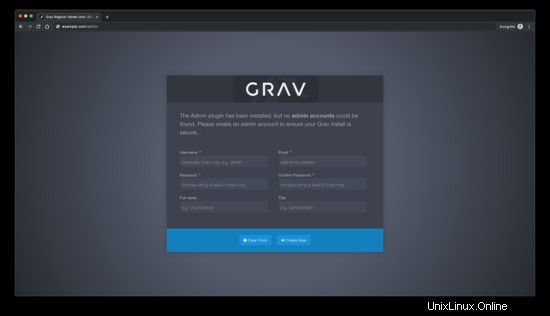
Po vytvoření účtu správce budete přesměrováni na hlavní panel správce Grav:
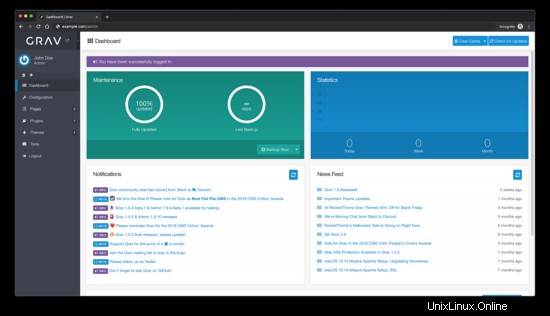
To je vše. Instalace Grav CMS je dokončena.
Odkazy
- https://getgrav.org/
- https://github.com/getgrav/grav